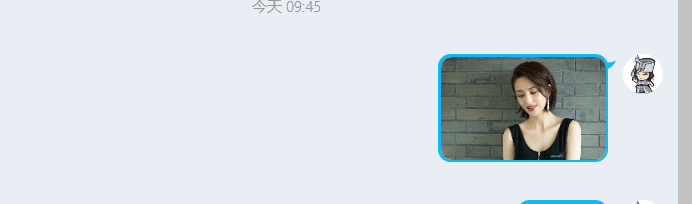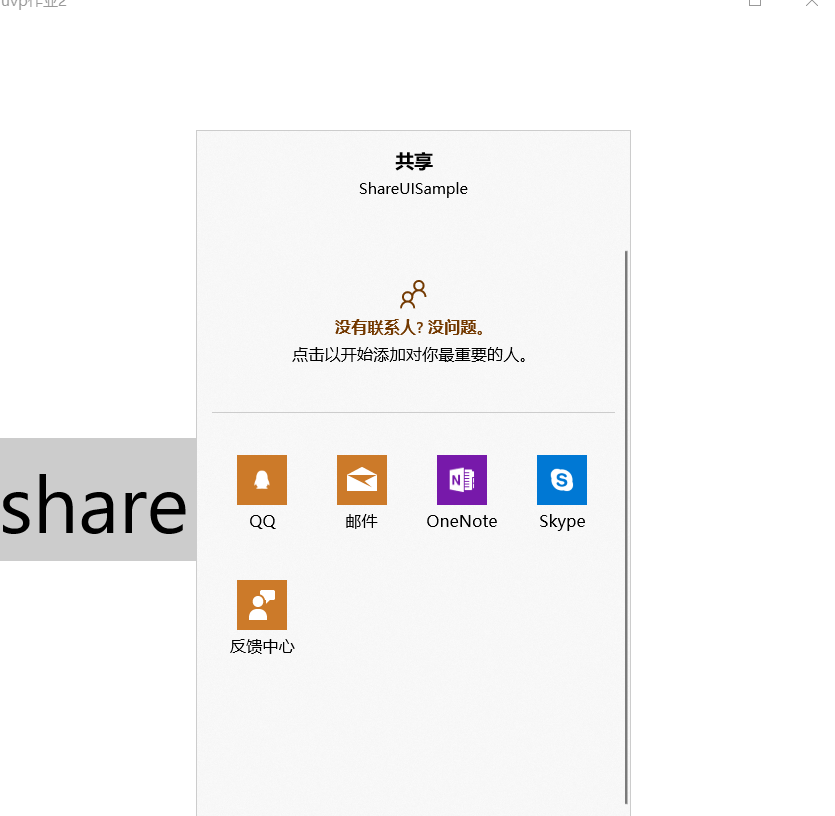前言
本文介绍如何在通用Windows平台(UWP)应用程序中支持共享合同。共享合同是一种在应用程序之间快速共享数据(如文本,链接,照片和视频)的简便方法。例如,用户可能想要使用社交网络应用与他们的朋友共享网页,或者在笔记应用中保存链接以便稍后参考。
设置事件处理程序:
(1)添加DataRequested事件处理程序,以便在用户调用共享时调用。当用户点击您的应用中的控件(例如按钮或应用栏命令)或在特定场景中自动(例如,如果用户完成关卡并获得高分)时,就会发生这种情况。
DataTransferManager dataTransferManager = DataTransferManager.GetForCurrentView();
dataTransferManager.DataRequested += DataTransferManager_DataRequested;
(2)当DataRequested事件发生时,您的应用程序收到DataRequest对象。它包含一个DataPackage,您可以使用它来提供用户想要共享的内容。您必须提供要分享的标题和数据。描述是可选的,但建议使用。
DataRequest request = args.Request;
选择数据:
DataPackage对象可以包含这些格式的一个或多个,以任何组合。
- Plain text 纯文本
- Uniform Resource Identifiers (URIs) 统一资源标识符(URI)
- HTML
- Formatted text 格式化文本
- Bitmaps 位图
- Files 文件
- Custom developer-defined data 自定义开发人员定义的数据
设置属性:
打包数据以进行共享时,您可以提供各种属性,以提供有关正在共享的内容的其他信息。这些属性可帮助目标应用改善用户体验。例如,当用户与多个应用程序共享内容时,描述会有所帮助。在共享图像或指向网页的链接时添加缩略图可为用户提供可视参考。有关更多信息,请参阅DataPackagePropertySet。
除标题外的所有属性都是可选的。title属性是必需的,必须设置。
request.Data.Properties.Title = "Share Example";
request.Data.Properties.Description = "A demonstration on how to share";
启动共享UI
系统提供用于共享的UI。要启动它,请调用ShowShareUI方法。
DataTransferManager.ShowShareUI();
示例代码
在MainPage.xaml中添加一个按钮并设置相应事件
<Button Name="Mybutton"
Content="share"
FontSize="64"
Click="Mybutton_OnClick"></Button>
在MainPage.xaml.cs文件中添加代码
public sealed partial class MainPage : Page
{
public MainPage()
{
this.InitializeComponent();
//使ShareRequested函数在共享操作时发生
DataTransferManager.GetForCurrentView().DataRequested += ShareRequested;
}
private void Mybutton_OnClick(object sender, RoutedEventArgs e)
{
DataTransferManager.ShowShareUI();
}
private void ShareRequested(DataTransferManager sender, DataRequestedEventArgs args)
{
var deferral = args.Request.GetDeferral();
DataRequest request = args.Request;
request.Data.Properties.Title = "ShareUISample";
request.Data.SetText("Description:" + "This is a line from ShareUISample. Welcome to learn UWP.");
//flash.jpg是示例代码中Asssets文件夹中的图片,可以将其改为你自己的图片
request.Data.SetBitmap(RandomAccessStreamReference.CreateFromUri(new Uri("ms-appx:///Assets/flash.jpg")));
deferral.Complete();
}
点击share
>共享图片成功